Att kunna fixa några grundläggande nätverksproblem på egen hand är bara bra. De flesta känner inte eller känner sig inte bekväma att försöka fixa saker på egen hand. Istället kallar de omedelbart tekniskt stöd. Naturligtvis är detta alltid ett genomförbart alternativ, men om du har bråttom och vill fixa det snabbt är det ganska viktigt att veta en sak eller två.
Om du är en Verizon FIOS -användare och du ser ett gult ljus på din router, har du kommit till rätt plats. Vi kommer att vägleda dig genom felsökningsstegen du kan försöka lösa problemet. De är enkla och enkla att följa, så du har inte några problem med att tillämpa dem.
Om vi vill fixa Verizon Fios Router Yellow Light , måste vi veta vad det indikerar först.
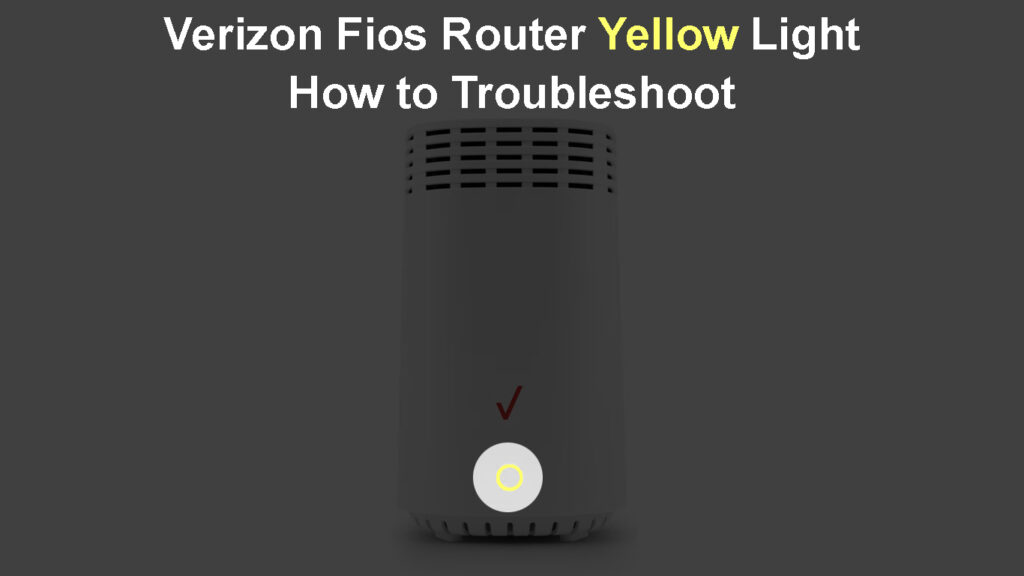
Verizon fios router gult ljus: mening
I följande stycken kommer vi att hänvisa till Verizon FIOS Home Router G3100 . Denna router har inte en serie ljus som de flesta kommersiella routrar. Istället har den ett Circular Status LED -ljus framtill. Normalt kommer detta ljus att vara fast vitt. Det är ett tecken på att allt fungerar bra.
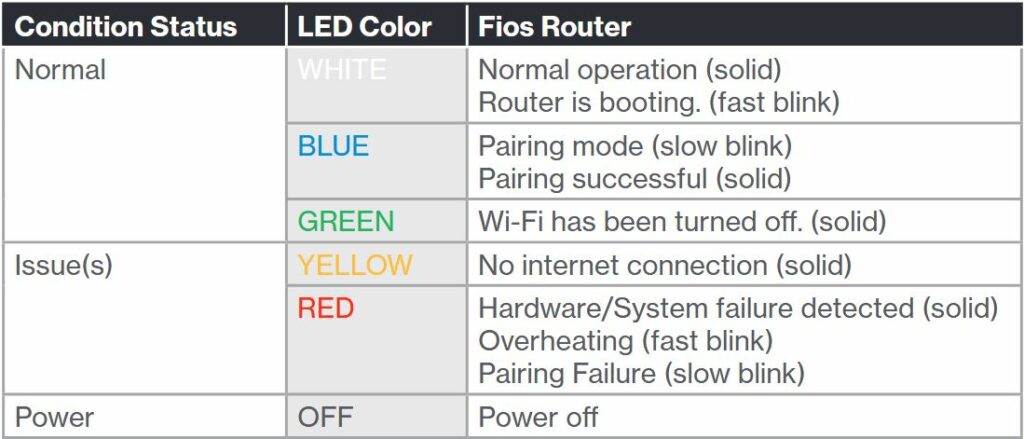
Bildkredit - Verizon FIOS Router Användarmanual
Att se ett gult ljus på vår Verizon FIOS Home Router G3100 är dock ett tecken på att internetanslutningen är nere . Det finns flera olika skäl till detta, och vi kommer att täcka var och en i följande avsnitt. Vi kommer också att erbjuda lösningar för varje orsak.
Verizon FIOS Home Router G3100 Gul ljus: Orsaker och lösningar
Här är några av de vanligaste problemen som kan få vår internetanslutning att gå ner . Även om vi vanligtvis kan göra något för att återställa vår internetanslutning, är det ibland utanför vår kontroll. Så låt oss se vad vi kan göra.
Power Cycle Your Verizon Fios Home Router
Om du har haft några problem med ditt nätverk tidigare eller med någon elektronisk enhet, måste du ha hört att du bör starta om den för att fixa det. Tja, den här enkla lösningen har hjälpt många användare att lösa problemet . Det är ganska enkelt, och det kräver inte någon teknisk kunskap.
- Stäng av routern.
- Koppla ur strömkabeln från det elektriska utloppet.
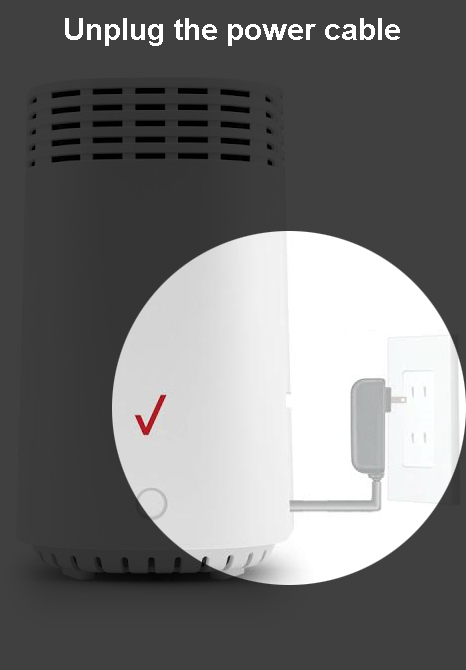
- Lämna routern frånkopplad i 2 minuter.
- Anslut strömkabeln tillbaka till vägguttaget.
- Slå på routern.
- Ge det lite tid att starta ordentligt och stabilisera.
- Kontrollera ljuset.
- Om det är vitt, då bra. Om det fortfarande är gult , fortsätt med felsökningen.
Lösa anslutningar eller skadade kablar
När du ansluter din utrustning är det viktigt att uppmärksamma varje kontakt och kabel. Varje kontakt ska sitta ordentligt på sin plats, allt ska anslutas ordentligt och kablarna får inte skadas.
Det tar inte mycket av din tid att kontrollera dessa saker. Se bara till att kontrollera båda ändarna på varje kabel. Här är en kort checklista:
- Finns det synliga skador på någon av kablarna? Är någon av kablarna böjda onormalt? Om ja, försök att ansluta en annan kabel och kontrollera ljuset.
- Är kablarna ordentligt anslutna? När du ansluter en Ethernet -kabel i porten hör du ett klickande ljud. När du ansluter koaxkabeln , se till att den är skruvad in hårt.
- Är kablarna korrekt anslutna? Kabeln som går från väggen Ethernet -porten eller din ONT ska gå in i WAN -porten . Andra kablar går till LAN -portarna. Koaxialkabeln går till koaxporten.

- Är anslutningarna skadade? En skadad kontakt kommer att lossna enkelt och kommer att resultera i gult ljus på din FIOS -router (ingen internetanslutning). Så om du märker några skadade kontakter, byt ut anslutningarna eller hela kabeln.
Hur du installerar din Verizon FiOS -router korrekt
Starta om Verizon Ont och routern
De flesta användare kommer att försöka hålla sig borta från ONT . Men att starta om Ont och routern är något som andra har provat, och det hjälpte dem att lösa problemet. Om du tror att du inte ska röra vid det, gå till nästa steg. Men om du bestämmer dig för att prova det, här är hur du gör det.
- Stäng av Verizon FIOS Home Router.
- Koppla bort ONT från nätadaptern.
- Koppla bort Ont -batteriet om det finns ett.
- Lämna dem frånkopplade i 2 minuter.
- Anslut igen Ont -batteriet igen.
- Anslut ONT och AC -adaptern igen.
- Ge Ont lite tid att starta upp.
- Slå på Verizon FIOS Home Router.
- Ge det lite tid att starta upp också och kontrollera routernljuset. Det borde vara vitt nu.

Verizon Ont (Optical Network Terminal)
Obs: Vissa FIOS-användare har rapporterat att de lyckades fixa problemet genom att helt enkelt koppla ur Ethernet-kabeln från ONT-dataporten och plugg igen den igen. De behövde inte starta om hela Ont. Detta är en enklare lösning, så du kanske vill prova den innan du startar om hela ONT eller hela nätverket.
Är Verizon nere?
Ett serviceavbrott kan orsakas av regelbundet underhåll som utförs av din Internetleverantör. Det kan också hända när din Internetleverantör upplever vissa problem som strömavbrott, nätverksproblem och liknande.
Du kan kontrollera om detta orsakar problemet via Verizon Service -informationssidan . Logga bara in på ditt konto så ser du ett varningsmeddelande som informerar dig om avbrottet.
Du kan också besöka några tredjepartswebbplatser och se om andra Verizon-användare har rapporterat några problem med sina tjänster.
Om du verifierar att detta är orsaken till det gula ljuset, måste du vara tålamod. Problemet kommer sannolikt att fixas mycket snart. När det händer försvinner det gula ljuset magiskt. Det finns verkligen inget annat att göra i det här fallet.
Är routern överhettad?
Om du har provat lösningarna ovan och du fortfarande inte kan bli av med det gula ljuset på din FIOS -router, kan överhettning vara problemet. Detta kan hända om ventilationen är blockerad antingen av andra föremål, möbler eller damm i ventilationsöppningarna.
Om du misstänker att överhettning orsakar problemet, ta bort föremålen runt routern eller flytta den till ett öppet utrymme där det kommer att ventileras ordentligt. Eller helt enkelt kontrollera om du behöver ta hand om dammet i ventilationsöppningarna.
Även om detta kanske inte fixar problemet direkt, bör det fixas efter ett tag.
Återställ routern till fabriksinställningar
Om inget annat hjälper, finns det bara en sak att försöka innan du kontaktar FIOS -support - du måste återställa din FIOS -router. Detta kan låta skrämmande, särskilt om du inte har någon teknisk kunskap, men det är faktiskt en enkel procedur. Ett mycket större problem är att ställa in routern igen efter återställning, men till och med det borde inte vara en enorm affär.
Om du är en vanlig användare och inte har ett gäng skräddarsydda inställningar, måste du bara ändra ditt Wi-Fi-nätverksnamn och lösenord . Det bör ta mindre än en minut.
För att återställa din fios router, lokaliserade det lilla röda nålhålet på den bakre panelen på din router. Tryck på det med ett skarpt objekt och håll tills LED -ljuset på frontpanelen försvinner. Släpp knappen och vänta på att routern startar om.

Vanliga frågor
FRÅGA: Hur fabriksinleder min Verizon Fios Router?
Svar: Om du bestämmer dig för att återställa din Verizon FIOS -router, måste du veta att det kommer att vara nödvändigt att konfigurera den igen efter återställningen.
Se till att routern är påslagen. Hitta återställningsknappen på routerns baksida, tryck på den med ett pappersklipp och håll den i 15 sekunder eller mer. Routern återställs och när den startar upp igen kommer den att vara redo att konfigureras. Du kan logga in på dess administratörsinstrumentpanel med standardinloggningsuppgifterna för administratör .
Fråga: Vilken färg ska Verizon FIOS -ljuset vara?
Svar: När det fungerar ordentligt kommer LED -lampan på din Verizon FIOS -router att vara solid vit. Om du ser ett gult eller rött ljus är det ett tecken på att det finns en fråga som kräver din uppmärksamhet.
Fråga: Är det möjligt att inaktivera LED -lampan på Verizon FIOS Router?
Svar: Du kan inaktivera Verizon FIOS LED -lampan i routerninställningarna. När du har åtkomst till administratörsinstrumentpanelen, gå till verktyg och skjut i LED -ljusstyrkan till 0% för att stänga av den. Klicka på ANVÄNDNING AV ANVÄNDNING för att spara inställningarna.

Sista ord
Vissa människor kommer att säga att detta inte riktigt är en lösning, så vi har beslutat att lämna den ur de rekommenderade snabbkorrigeringarna.
Men om du redan har provat varje fix som nämns ovan, och du fortfarande ser Verizon FIOS Home Router G3100 Yellow Light, bör du kontakta Verizon Support.
Supportteamet kan kontrollera din linje och anslutning på distans. De kan se några saker som du inte kan. De kan hjälpa dig att lösa problemet och föreslå alternativa lösningar. Eller, om de ser att fjärrassistansen inte hjälper, kan en teknisk kille komma och fixa det.
Som alltid uppmuntrar vi dig att dela din upplevelse och berätta vilken lösning som löste det gula ljusproblemet för dig.
Lycka till!
